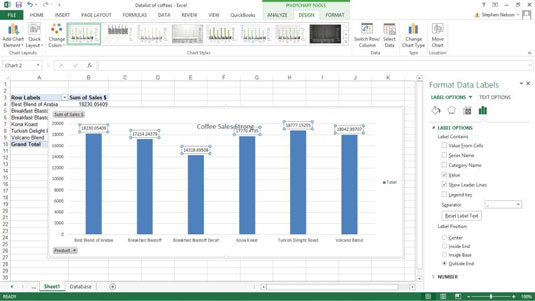Skipunin Gagnamerki á valmyndinni Bæta við myndeiningu á hönnunarflipanum í Excel gerir þér kleift að merkja gagnamerki með gildum úr snúningstöflunni þinni. Þegar þú smellir á skipanahnappinn birtir Excel valmynd með skipunum sem samsvara staðsetningum fyrir gagnamerkin: Enginn, Miðja, Vinstri, Hægri, Fyrir ofan og Fyrir neðan.
Ekkert þýðir að engum gagnamerkjum ætti að bæta við töfluna og Sýna táknar já, bæta við gagnamerkjum. Valmyndin sýnir einnig skipunina Fleiri gagnamerkisvalkostir. Til að bæta við gagnamerkjum skaltu bara velja skipunina sem samsvarar staðsetningunni sem þú vilt. Til að fjarlægja merkimiðana skaltu velja None skipunina.

Ef þú vilt tilgreina hvað Excel ætti að nota fyrir gagnamerkið, veldu Fleiri gagnamerkisvalkostir skipunina í Gagnamerki valmyndinni. Excel birtir Format Data Labels gluggann. Hakaðu í reitinn sem samsvarar hluta af snúningstöflu eða Excel töfluupplýsingum sem þú vilt nota sem merki.
Til dæmis, ef þú vilt merkja gagnamerki með snúningstöfluriti með því að nota gagnaraðarheiti, veljið gátreitinn Röðunarheiti. Ef þú vilt merkja gagnamerki með flokksheiti skaltu velja flokksheiti gátreitinn. Til að merkja gagnamerkin með undirliggjandi gildi skaltu velja Gildi gátreitinn.
Í Excel 2007 og Excel 2010 birtist Data Labels skipunin á Layout flipanum. Einnig sýnir skipunin Fleiri gagnamerkisvalkostir glugga frekar en glugga.
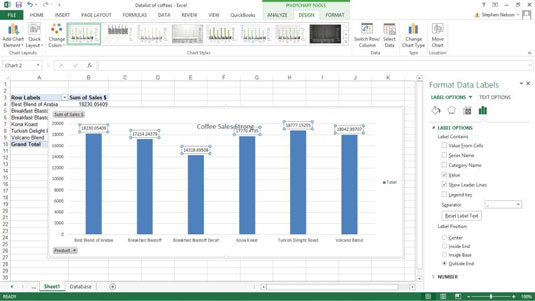
Mismunandi gerðir grafa veita mismunandi valkosti fyrir gagnamerki. Besti kosturinn þinn er því að gera tilraunir með gagnamerkingar með því að velja og afvelja gátreitina á svæðinu Merki inniheldur á flipanum Gagnamerki.
Athugið: Merkivalkostir flipinn býður einnig upp á aðskilnaðarlista, þar sem þú getur valið staf eða tákn (bil, kommu, tvípunktur, og svo framvegis) sem þú vilt að Excel noti til að aðgreina gagnamerkingarupplýsingar.
Ef gátreiturinn Legend Key er valinn segir Excel að birta lítinn sagnalykil við hlið gagnamerkja til að tengja gagnamerkið sjónrænt við þjóðsöguna. Þetta hljómar flókið en er það ekki. Veldu bara gátreitinn til að sjá hvað það gerir. (Þú verður að velja einn af gátreitunum Merki inniheldur áður en þessi gátreitur er virkur.)